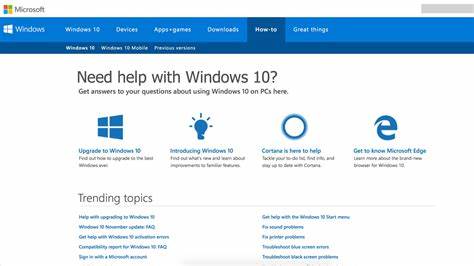Windows 11 – это современная операционная система, которая приносит множество новых функций и улучшений. Однако даже самая продвинутая система порой может вызывать вопросы и проблемы у пользователей. От сбоев в работе звука до сложностей с обновлениями – всем этим можно эффективно управлять, если знать, где искать помощь и как использовать встроенные инструменты. В этом обзоре приводится полный набор методов, которые помогут отыскать решение любой задачи в Windows 11, будь то новичок или опытный пользователь. Первое, с чего начинается решение любых проблем в Windows 11 – это поиск.
Встроенная поисковая строка на панели задач или вызов через комбинацию клавиш Win + S позволяет моментально найти настройки, приложения и даже статьи с официальной поддержкой. Просто введя ключевые слова вашей проблемы, например «нет звука» или «не подключается Wi-Fi», система предложит соответствующие рекомендации и пути решения. Это удобно и значительно сокращает время на поиск. В Windows 11 также есть специальное приложение Get Help, которое служит для прямого общения с технической поддержкой Microsoft. Запуск этого приложения позволяет задать вопрос в чат, просмотреть часто задаваемые вопросы или даже запросить обратный звонок от специалиста.
Такая возможность особенно полезна при сложных проблемах, требующих индивидуального вмешательства квалифицированного сотрудника. Интерфейс понятен, а поддержка доступна быстро, что упрощает процесс получения помощи. Для новых пользователей, которые только начинают знакомиться с операционной системой, в Windows 11 предусмотрен Get Started – приложение, предлагающее полезные советы и инструкции по основным функциям. Активировав уведомления с подсказками, можно значительно ускорить освоение и избежать типичных ошибок при работе. Это отличный способ узнать о ключевых моментах ОС без необходимости искать информацию самостоятельно.
Бывает, что помочь может кто-то из друзей или специалист удалённо. Для таких случаев существует инструмент Quick Assist, который можно запустить через поиск в Windows. Он позволяет сгенерировать специальный код, который необходимо отправить помощнику. После этого данные отображаются на его экране, что даёт возможность увидеть, что происходит или даже управлять компьютером с разрешения пользователя. Это эффективно при внешней диагностике и устранении неполадок без необходимости личного присутствия.
Встроенные средства устранения неполадок заслужили особого внимания, поскольку позволяют автоматически диагностировать проблемы с различными аспектами системы. Через меню Настройки → Система → Устранение неполадок → Другие средства устранения неполадок можно запустить инструменты для обнаружения и исправления неполадок с интернет-соединением, аудио, принтерами и многим другим. Эти утилиты анализируют состояние системы и предлагают варианты решения, которые зачастую справляются без чьего-либо вмешательства. В дополнение к автоматизированным средствам, для более глубокого восстановления системы можно использовать команды DISM и SFC через командную строку. Они проверяют целостность системных файлов и при необходимости восстанавливают их.
Такой подход особенно важен при подозрении на повреждения ОС из-за вирусов или некорректных обновлений. Также в Windows 11 доступны расширенные параметры запуска, где можно выполнить сброс системы, восстановление или загрузиться в безопасном режиме для узкоспециализированного ремонта. Если встроенные средства не справляются, разумным шагом будет обращение к официальному сайту Microsoft Support. Там размещена огромная база знаний с руководствами, советами и учебными материалами, сгруппированными по темам и категориям. Использование официальных источников помогает быть уверенным в безопасности всех действий и получать актуальные рекомендации по решению проблем.
Кроме того, значительную помощь предоставляют многочисленные тематические сообщества и форумы, такие как Microsoft Answers, Tech Community и популярные Reddit-сообщества. Пользователи делятся своим опытом, публикуют решения нетипичных или редких ошибок, а также предлагают нестандартные советы и лайфхаки. Часто именно взгляды и советы других пользователей открывают новые пути к устранению неполадок. При крайних ситуациях, когда никакие стандартные способы не помогают, оставшимся вариантом становится сброс настроек Windows 11 либо восстановление системы с помощью скачанного образа ISO. Сброс может быть выполнен с сохранением пользовательских данных, что минимизирует риск потерь, а в случае необходимости можно провести ремонтную установку, которая восстанавливает заводское состояние без удаления файлов.
Эти методы чаще всего используют при серьезных сбоях, вызванных системными ошибками, вредоносным ПО или некорректным обновлением. В итоге Windows 11 предлагает богатый арсенал инструментов, ориентированных на быстрое и удобное получение помощи пользователям разного опыта. От встроенных поисковых функций и автоматических средств устранения неполадок до взаимодействия с Microsoft Support и живой поддержки в сообществе – каждый сможет найти способ решения своей проблемы. Главное – не бояться использовать доступные ресурсы и помнить, что большинство вопросов имеет простой и эффективный ответ при правильном подходе.
![How to Get Help in Windows 11 [Quick Guide] - geekinter.com](/images/70EA08CA-CF0A-48E8-AFB1-59476AFB8C11)


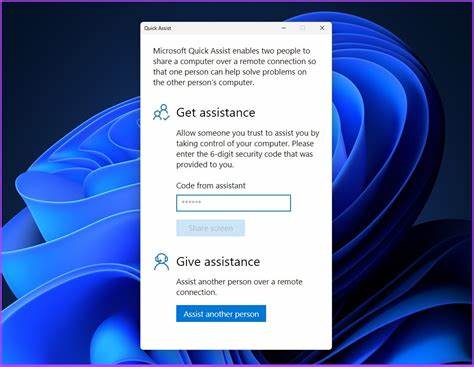
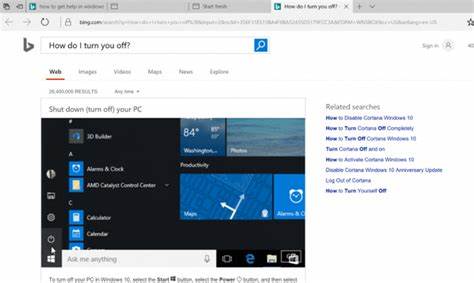
![How to get Help in Windows 11 [Fast] - MSPoweruser](/images/6BEF00EF-B615-4505-9AAF-AED3789A438B)